创建条件格式
工作表包括一种基于电子表格中的值动态格式化电子表格中单元格的好方法。如果值更改,则基于这些值的格式将自动更改。此功能称为_conditional formatting_。
要开始应用这种格式,请首先选择要应用格式的单元格。然后单击格式|条件格式以查看“条件格式”对话框。 (请参见图1。)
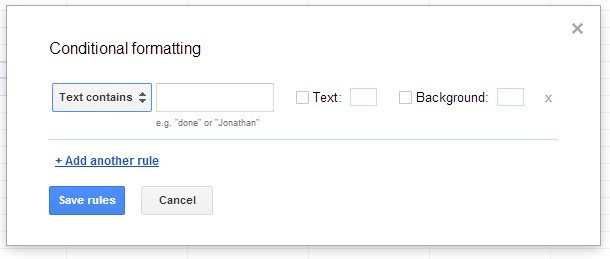
图1.条件格式对话框。
请注意,对话框的左侧包含一个下拉列表,允许您指定要创建的条件的类型。默认值为“文本包含”,但是单击下拉列表显示可以检查的其他条件类型很多:
文本包含。*检查单元格中的文本值是否包含您指定的任何字符。
文本不包含。*检查单元格中的文本值是否不包含您指定的字符。
文本完全相同。*检查单元格中的文本值是否仅包含您指定的字符。
单元格为空。*检查单元格是否不包含任何内容。
日期为*。如果该单元格包含日期,请检查其是否与您指定的日期匹配。
日期在…之前。*如果单元格包含日期,请检查该日期是否在您指定的日期之前。
日期是之后。*如果单元格包含日期,请检查该日期是否在您指定的日期之后。
大于。*对于数值,请检查单元格值是否大于您指定的值。
小于。*对于数值,请检查单元格值是否小于您指定的值。
等于。*对于数值,请检查单元格值是否等于您指定的值。
不等于。*对于数值,请检查单元格值是否不等于您指定的任何值。
在中间。*对于数字值,请检查单元格值是否在您指定的两个值之间。 (如果单元格值等于两个值中的任意一个,则条件也成立。)
不在中间。*对于数字值,请检查单元格值是否不在您指定的两个值之间。
选择要检查的条件类型后,Google会修改对话框以反映该条件的要求。然后,您可以填写对条件有意义的值。
最后,您需要指定您希望工作表如何根据创建条件的结果来修改所选单元格的格式。您可以单击“文本”或“背景”或“两者”旁边的复选框。选择一个复选框,您可以根据需要修改该格式设置元素。
在“条件格式”对话框中单击“保存规则”后,格式将应用于选定的单元格。